
¿Quieres compartir tu selección de Spotify canciones a tus amigos y colaborar juntos para crear un último Spotify lista de reproducción que usará para una ocasión o evento? No se preocupe, ya que en esta era moderna, ahora puede crear y compartir fácilmente un lista de reproducción colaborativa en Spotify. Una vez que comparta esta lista de reproducción con otras personas, puede comenzar a administrarla junto con ellas.
Pero, ¿cómo se crea una colaboración? Spotify lista de reproducción? Este artículo analiza cómo puede hacer esto, ya sea en su computadora, iOS o dispositivos Android. ¡Así que sigue leyendo para saber más! Pero primero, hablemos de lo que es un Spotify lista de reproducción colaborativa es, las cosas que puede hacer con ella y lo que debe tener en cuenta en la siguiente sección.
Guía de contenidoParte 1. ¿Qué es un Spotify ¿Lista de reproducción colaborativa?Parte 2. Cómo crear una lista de reproducción colaborativa en SpotifyParte 3. Cómo compartir su Spotify Canciones sin Spotify AplicacionesParte 4. En conclusión
SpotifyLa función de colaboración de listas de reproducción brinda a múltiples usuarios la capacidad de agregar pistas de sus propias elecciones a una sola Spotify lista de reproducción Estas lista de reproducción colaborativa en Spotify en 2008, que instantáneamente se hizo popular entre los usuarios. Recientemente, la función de colaboración incluso mejoró en la que los usuarios pueden ver quién agregó qué canción y cuándo.
Una lista de reproducción colaborativa es similar a Wikipedia en la que cualquiera puede editar virtualmente el contenido de la enciclopedia. Todo lo que necesita hacer es compartir el enlace de su lista de reproducción colaborativa con sus amigos y depender de su sabiduría para asegurarse de que la calidad decente de su lista de reproducción se mantenga y sea un tema.
Las listas de reproducción colaborativas también hacen que sea divertido y más fácil compartir y coordinar con su círculo de amigos sobre las mejores pistas que cada uno de ustedes cree que valdría la pena escuchar.
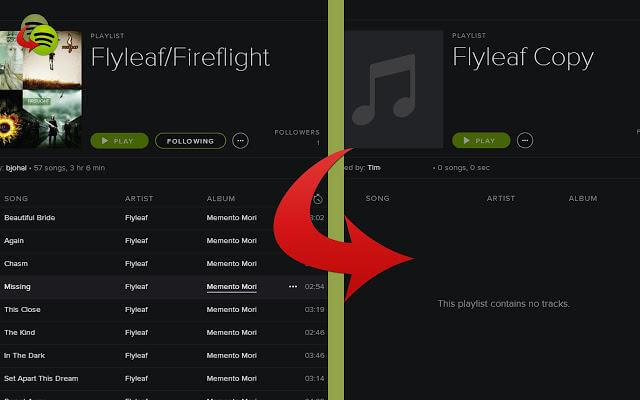
A continuación se detallan las cosas que tiene permitido y no puede hacer con su lista de reproducción colaborativa.
NOTA:
Si en caso de que la dirección web de su lista de reproducción salga al público, cualquiera con el enlace puede editar su lista de reproducción. Alguien incluso puede eliminar todas sus pistas guardadas en él. Entonces la solución más segura es hacer una copia de seguridad del contenido de su colaboración Spotify lista de reproducción. Simplemente haga una copia privada de su lista de reproducción y luego estará a salvo.
Propinas : Tal vez quieras compartir tu Spotify lista de reproducción con tus amigos. Pero, la pregunta es, como agregar amigos Spotify? Lea la publicación para obtener una guía detallada.
Creación de una Spotify La lista de reproducción colaborativa es una tarea fácil y directa. Todo el proceso solo toma aproximadamente 10 segundos, independientemente de si está utilizando una computadora de escritorio o un dispositivo móvil.
Pero tenga en cuenta que los pasos para cada dispositivo difieren ligeramente porque, en las computadoras, se necesitan menos clics en comparación con los dispositivos móviles.
Además, para las computadoras, los usuarios pueden usar un Spotify Gratis o Spotify Cuenta privilegiada. Pero para dispositivos móviles, necesitaría un suscripción premium. A continuación, se muestran los pasos que debe seguir al crear y compartir una lista de reproducción colaborativa en su computadora, iOS y dispositivos Android.
Para crear una lista de reproducción colaborativa en tu WinSi tiene una computadora Windows o Mac, siga los pasos a continuación.
Elija un existente Spotify lista de reproducción que le gustaría compartir o cree una nueva en su computadora.
Haga clic derecho en la lista de reproducción elegida y haga clic en el Lista de reproducción colaborativa cuando aparece un menú emergente. Se agregará un icono a su lista de reproducción.
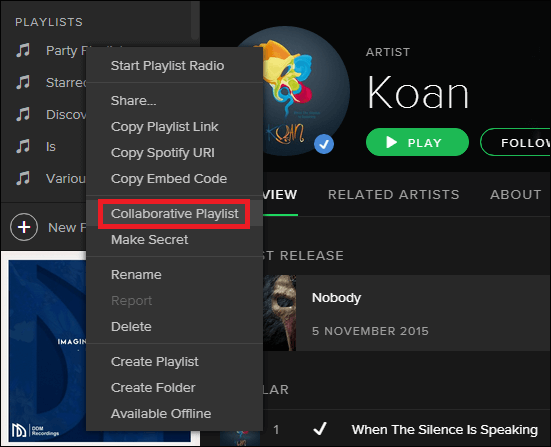
Haga clic derecho en la lista de reproducción elegida nuevamente (la que convirtió en una lista de reproducción colaborativa en el paso anterior) y elija Compartir. Spotify te da la opción de compartirlo en Skype, Twitter, Facebook y otros.
Tenga en cuenta que cualquiera a quien le haya dado el enlace de su lista de reproducción colaborativa puede editar, eliminar o reorganizar las pistas en la lista de reproducción.
Paso 1: Inicie el Spotify aplicación en su dispositivo.
Paso 2: Inicie sesión con su cuenta para Spotify Premium.
Paso 3: Haga clic Tu biblioteca y elige una lista de reproducción que quieras compartir con tus amigos.
Paso 4: Toque los puntos horizontales ubicados en la esquina superior derecha de la interfaz de la aplicación.
Paso 5: Seleccione Hacer colaborativo.
Paso 6: Para compartir una lista de reproducción colaborativa, toque nuevamente los puntos horizontales y luego elija Compartir.
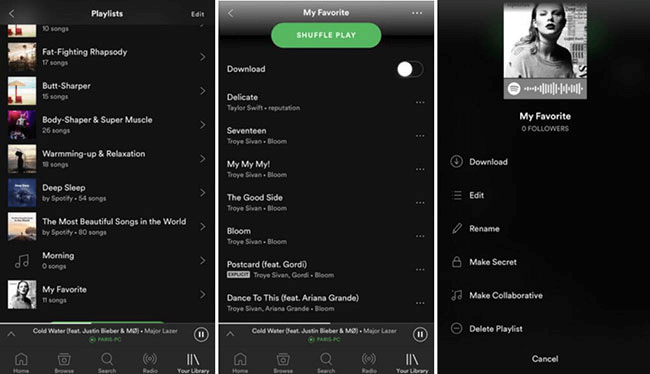
Para los usuarios de Android, se siguen los mismos pasos anteriores. La principal diferencia es cómo se ve la aplicación en el dispositivo. Por lo tanto, no es necesario ilustrar los pasos nuevamente. Explore la aplicación usted mismo si todavía está confundido acerca de los pasos y seguramente podrá resolverlo usted mismo.
Recomendamos usar DumpMedia Spotify Music Converter para descargar y convertir cualquier Spotify música, listas de reproducción o álbumes para MP3, M4A, WAV y FLAC.
Esta herramienta puede mantener la calidad original de su Spotify archivos Es un potente y de alta velocidad. Spotify convertidor que te permite disfrutar de tu Spotify música sin una suscripción premium. Así, dándote gratuitamente Spotify para escuchar sin conexión!
Ahora, para convertir sus archivos multimedia a los formatos deseados, siga los pasos a continuación:
Paso 1: Descarga el DumpMedia .
Paso 2: lanza el DumpMedia .
Paso 3: agregue su Spotify canción a la aplicación.
Paso 4: elija el formato de salida deseado y la carpeta de destino.
Paso 5: Comience el proceso de conversión.
A continuación se muestran los pasos más detallados para convertir sus archivos de video al formato deseado usando DumpMedia.
Descargar gratis Descargar gratis
Antes de que pueda comenzar a usar la aplicación, por supuesto, primero debe descargar el software. La buena noticia es, DumpMedia tiene un versión gratuita de Mac para que pruebe el software primero antes de decidir si es la herramienta adecuada para usted o no, pero le aseguramos que no se sentirá decepcionado con sus características.

Después de descargar el DumpMedia instalador, inicie la aplicación siguiendo los pasos a continuación para WinSistemas operativos Windows y MacOS.
Para los ensayos clínicos de CRISPR, WinUsuarios de dows:
Vaya a la pestaña Buscar icono (lupa) al lado del Winicono de Windows en la barra de tareas de su computadora. Escriba DumpMedia en el campo de texto. Haga clic en el DumpMedia aplicación en los resultados de búsqueda.
Para usuarios de MacOS:
Haga clic en la Launchpad icono en su computadora Dock. El icono de la plataforma de lanzamiento es un círculo gris con un cohete gris más oscuro en el centro. Tipo DumpMedia en el Buscar barra en la parte superior Presione el Ida y vuelta botón en su teclado para iniciar la aplicación.
Agrega la URI de tu Spotify canción/lista de reproducción/álbum en la barra de búsqueda o puede arrastrar y soltar sus archivos en la aplicación.

Busque el elemento Convierta todas las tareas a texto en la esquina superior derecha de la interfaz. Seleccione el formato de salida que desee (FLAC, WAV, M4A o MP3). En la parte inferior de la interfaz, haga clic en el Explorar abotone y explore su computadora a la carpeta de destino deseada de los archivos convertidos.

Haga clic en el botón Convertir botón para iniciar la conversión de su archivo de video. Espera a que se complete la conversión.

Para finalizar nuestra discusión, a continuación se detallan los temas clave que abordamos en este artículo:
Con suerte, pudiste encontrar lo que estabas buscando en este artículo.
